Eine Aufgabenliste kann praktisch sein, aber in den meisten Fällen können Sie keine Details für diese Aufgaben angeben oder müssen dazu über ein Online-Konto verfügen. Wenn Sie Ihre Aufgabenliste auf Ihrem Computer oder Laptop behalten und viele Details hinzufügen möchten, sollten Sie sich toDoo ansehen.
Hinweis: Erfordert Adobe AIR (Download-Link am Ende des Artikels).
toDoo in Aktion
Sobald Sie toDoo installiert haben, ist alles ziemlich einfach für den Einstieg. Wenn Sie zum ersten Mal mit Doo beginnen, wird die „Themen- und Detailbereiche“ vorübergehend ausgefüllt. Markieren Sie einfach den temporären Text und fügen Sie Ihre Informationen hinzu. Beachten Sie, dass Sie bei Bedarf ganz einfach ein benutzerdefiniertes Datum und eine benutzerdefinierte Uhrzeit für Ihre Aufgaben direkt unter dem „Detailbereich“ festlegen können.
Hinweis: toDoo wird nicht auf die Taskleiste minimiert.
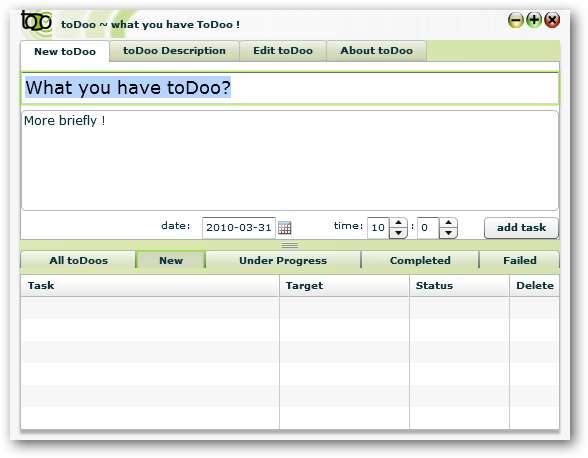
Sobald Sie alles eingestellt haben, müssen Sie nur noch auf "Aufgabe hinzufügen" klicken.
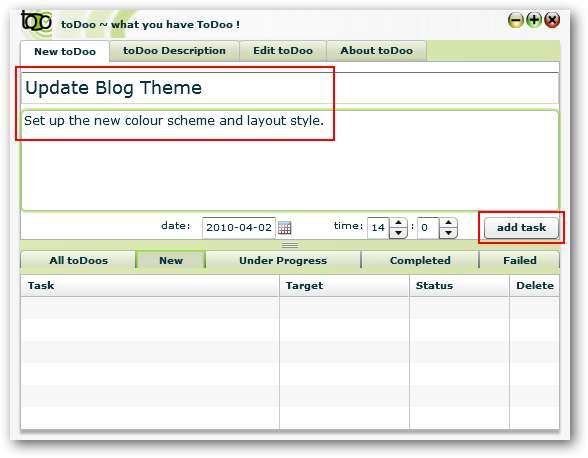
Hier war unsere erste neue Aufgabe, die auf der Registerkarte "toDoo-Beschreibung" angezeigt wurde.
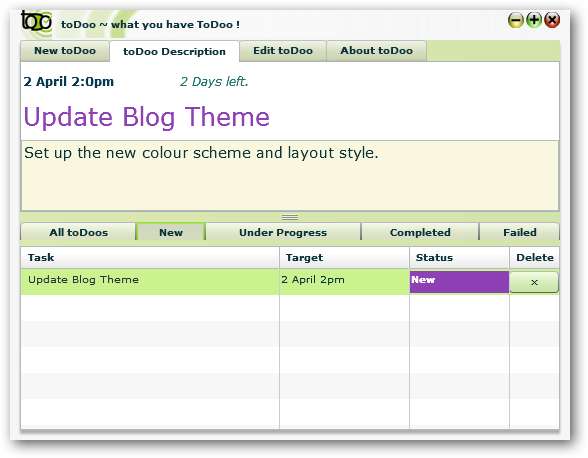
Zeit, eine zweite Aufgabe hinzuzufügen… hier sehen Sie den Dropdown-Kalender. Sie können ganz einfach durchblättern und einen anderen Monat auswählen. Klicken Sie einfach auf den gewünschten Tag und er wird automatisch festgelegt.
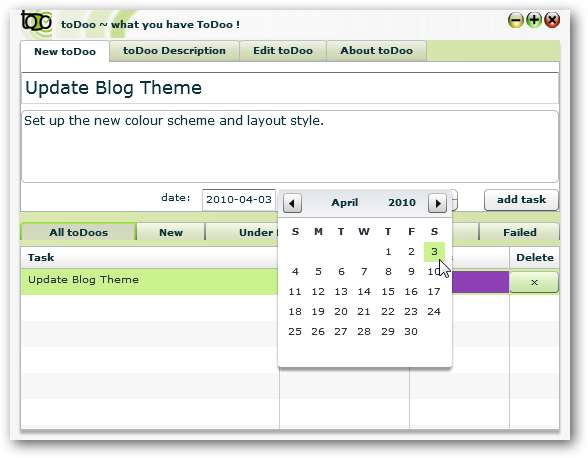
Hinzufügen unserer zweiten Aufgabe…
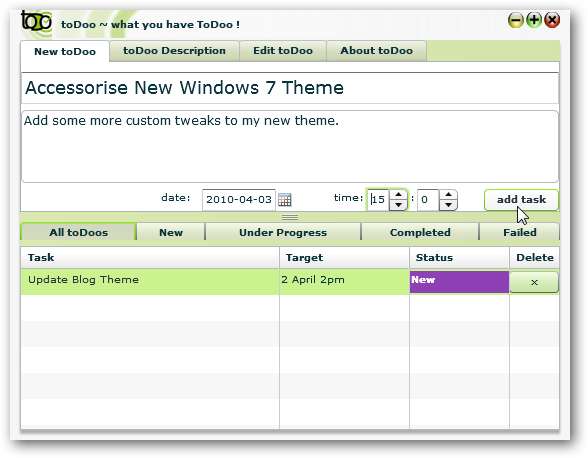
Wenn Sie Details für eine bestimmte Aufgabe bearbeiten müssen, können Sie dies auf der Registerkarte „ToDoo bearbeiten“ tun. Diese nette kleine App ist bequem und einfach zu bedienen.
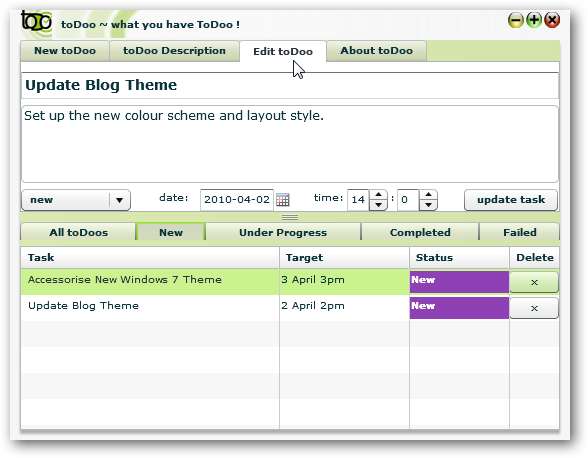
Fazit
ToDoo ist eine einfache, unkomplizierte App, mit der Sie Ihre Aufgabenliste und relevante Details ohne Online-Konto verfolgen können (besonders hilfreich, wenn Sie zu einem bestimmten Zeitpunkt keine drahtlose Verbindung haben). Wenn Sie mehr nach einem Listenansatz suchen, der auf Ihrem Desktop ausgeführt wird, lesen Sie unseren Artikel über Doomi Hier .
Links
Laden Sie ToDoo bei Softpedia herunter






